Google Photos - Les bonnes parties
Publié: 2022-02-26Lorsque Google a lancé Gmail en 2004, il offrait 40 fois plus d'espace de stockage gratuit que les services de messagerie Web concurrents. Cela semblait résoudre tous les problèmes de stockage et ils n'incluaient pas de bouton "supprimer" dans Gmail car, avec un gigaoctet disponible, pourquoi quelqu'un supprimerait-il jamais ses e-mails. Ils ont adopté une approche similaire avec Google Photos, mais sont allés plus loin.
Google Photos offre un espace de stockage en ligne illimité pour vos photos et vidéos numériques. Les images originales sont compressées après le téléchargement mais la différence est à peine perceptible, du moins sur nos écrans mobiles et d'ordinateur.
J'ai commencé à transférer toutes mes photos sur Google Photos, le jour de son lancement, et je ne pourrais pas être plus heureux. L'objectif initial était la sauvegarde en ligne, mais maintenant Google Photos est devenu "le" lieu où je vais pour explorer mes photos. Les fichiers ne consomment pas un octet d'espace de stockage local et pourtant toute la collection est toujours disponible sur chaque appareil que je possède.
Voici des choses essentielles que vous devez savoir sur Google Photos et quelques conseils pour vous aider à tirer le meilleur parti de cet incroyable service de sauvegarde de photos.
Importez vos photos sur Google Photos
Google Photos propose des téléchargeurs de bureau pour les PC Windows et Mac OS X. Vous pouvez également faire glisser des dossiers du bureau vers photos.google.com et ils seront téléchargés instantanément. Les utilisateurs d'Android, d'iPhone et d'iPad peuvent installer l'application Google Photos et leur photo mobile sera automatiquement sauvegardée.
Il n'y a pas de prise en charge du transfert de cloud à cloud, donc si vous deviez passer d'iCloud à Google Photos, cela impliquerait un effort manuel.
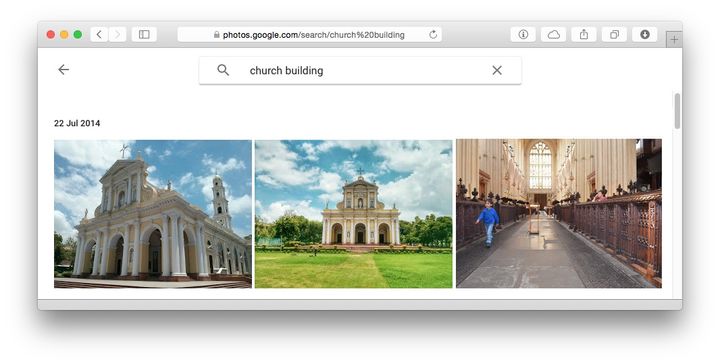
Organisez vos photos Google
Google Photos organisera automatiquement votre photothèque par lieu et par date de prise de vue. Il peut également reconnaître le thème visuel des photos. Ainsi, si vous recherchez, par exemple, "nourriture" ou "dîner", vous verrez très probablement toutes vos photos de dîner en famille. Vous pouvez également trouver des "selfies". Les résultats ne sont pas toujours précis, mais néanmoins une option utile.
Si vous avez minutieusement organisé manuellement votre photo sur l'ordinateur dans des albums, vous serez déçu de savoir que Google Photos ignorera ces albums et placera toutes les photos dans un grand pool. Vous pouvez créer des albums photo dans Google Photos, mais cela ne conservera pas la structure locale de l'album pendant le téléchargement.
Reconnaissance faciale dans Google Photos
Google Photos peut reconnaître les visages dans vos photos et c'est assez bon. Vous pouvez attribuer des noms aux visages reconnus et Google les regroupera automatiquement dans des albums pouvant être partagés. Allez sur photos.google.com/people et vous trouverez une liste de toutes les personnes que Google a découvertes dans vos photos.
Google Photos avec Google Lens
L'application Google Photos sur votre Android et votre iPhone inclut Google Lens. Ainsi, si vous ouvrez une photo dans Photos et appuyez sur l'icône de l'objectif, vous pouvez numériser des codes-barres, des cartes de visite, reconnaître des monuments célèbres, des plantes et même des couvertures de livres sur vos photos.
Fichiers en double dans Google Photos
Google Photos peut détecter intelligemment les photos en double et ignorera leur téléchargement si une image a déjà été téléchargée. Les noms de fichiers de vos photos peuvent être différents et ils peuvent résider dans différents dossiers de votre disque dur, mais le service reconnaîtra toujours les doublons et les supprimera de la file d'attente de téléchargement.
Il existe deux types de doublons : les doublons exacts et les quasi-doublons. Si vous prenez un fichier et que vous le recadrez légèrement ou que vous modifiez les données EXIF, il s'agit d'un quasi-double du fichier d'origine. Cependant, Google Photos traitera cette photo différente et la téléchargera également avec l'image d'origine.
Si vous avez trop de "presque doublons" sur votre ordinateur, supprimez les doublons manuellement avant de les ajouter à la file d'attente de téléchargement.
Suppression de fichiers dans Google Photos
Vous pouvez supprimer un fichier de Google Photos et il ira à la corbeille. Il reste là pendant 60 jours et est ensuite définitivement supprimé afin que vous ayez suffisamment de possibilités de restaurer vos suppressions accidentelles.
Voici un détail important que vous devez savoir cependant.
Supposons que vous ayez un fichier holiday.jpg dans un dossier Google Photos local. Si vous supprimez ce fichier de l'application Google Photos et que vous videz également la corbeille de Google Photos, le fichier local sera à nouveau téléchargé sur Google Photos. Cela se produira également sur mobile. Si vous supprimez un élément de Photos, l'élément peut être téléchargé à nouveau depuis la galerie du téléphone.

Ainsi, supprimez toujours les fichiers du dossier local après le téléchargement, sinon ils pourraient être téléchargés à nouveau si vous supprimez les fichiers correspondants de Google Photos.
Archiver dans Google Photos
Google Photos dispose d'une option Instagram comme Archive que vous pouvez utiliser pour masquer des photos de la photothèque principale. Par exemple, si vous avez des photos que vous ne souhaitez pas supprimer mais que vous ne voulez pas avoir dans la bibliothèque principale, appuyez simplement sur Maj+A et elles seront envoyées aux archives secrètes.
Partage avec Google Photos
Vous pouvez sélectionner une ou plusieurs photos, appuyer sur le bouton Partager et Google Photos créera un album semi-privé avec vos photos sélectionnées. Si vous choisissez de partager l'album sur, par exemple, WhatsApp, Google Photos téléchargera et enverra les photos réelles et ne se contentera pas de partager le lien vers l'album.
Conseil de confidentialité : N'oubliez pas que lorsque vous partagez une photo ou un album dans Google Photos via un lien, toute personne disposant de ce lien peut voir vos photos partagées. Il n'y a aucun moyen de limiter le partage à des adresses e-mail spécifiques comme nous l'avons dans Google Drive.
Vous pouvez transformer n'importe quel album photo de Google Photos en une boîte de dépôt commune où n'importe qui peut ajouter des photos à partir de son téléphone et de son ordinateur de bureau. Donc, si vous êtes une équipe, vous pouvez avoir un dossier et tous les membres peuvent télécharger des photos de celui-ci vers l'album commun.
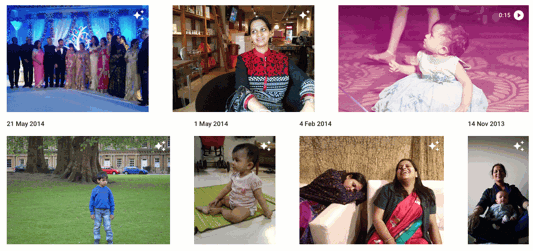
Modification dans Google Photos
Google Photos inclut une suite d'outils d'édition d'images qui vous permettent d'effectuer des modifications de base et vous pouvez également appliquer des filtres de type Instagram à vos images. J'adorais les capacités de retouche photo de Google+ plus tôt et le même ensemble d'outils est maintenant disponible dans Photos. Vous pouvez même produire des GIF animés, des collages et des diaporamas de photos.
Ajouter un partenaire dans Google Photos
Il s'agit d'une fonctionnalité très utile de Google Photos - vous pouvez accéder au menu de partage, aux bibliothèques partagées et ajouter un compte partenaire (un autre utilisateur de Google Photos). Vous pouvez choisir de partager automatiquement toutes vos photos avec le partenaire ou des personnes spécifiques.
Lorsque vous prenez une photo avec votre téléphone, elle apparaît comme par magie sur le téléphone de votre partenaire. Ainsi, si vous êtes parent, vous pouvez choisir de partager des photos de vos enfants et elles s'afficheront automatiquement dans le compte Google de votre conjoint.
Déplacer Google Photos vers un autre compte Google
Si vous changez de compte Google, vous pouvez également déplacer vos photos d'un compte à un autre à l'aide de l'option Partenaire. Ajoutez le nouveau compte Google en tant que partenaire dans votre ancien Google Photos.
Ensuite, connectez-vous au compte partenaire et sous Bibliothèques partagées, cochez l'option Enregistrer dans votre bibliothèque à partir du compte partenaire.
Si vous n'avez pas enregistré les photos dans le nouveau compte partenaire à partir de l'ancienne bibliothèque partagée et que votre ancien compte Google est supprimé, les photos seront également supprimées de la bibliothèque partagée.
Google Photos - Trucs et astuces
- Vous pouvez utiliser l'outil Google Takeout pour télécharger toutes vos photos Google sur un autre ordinateur.
- Utilisez Chromecast pour afficher vos photos Google sous forme de magnifiques diaporamas sur votre téléviseur.
- Si vous souhaitez vérifier l'état de votre file d'attente de téléchargement, accédez à ce lien secret et confirmez si les fichiers sont ajoutés ou non.
- Google Photos n'est pas disponible dans Gmail, mais si vous avez lié vos photos à Google Drive, vous pouvez facilement joindre n'importe laquelle de vos photos Google dans des e-mails.
- Vos amis peuvent commenter les photos partagées avec eux. Rendez-vous ici pour voir tous les commentaires postés sur votre Google Photos.
Les disques durs et les CD, où vous stockez actuellement ces précieux souvenirs, disparaîtront dans quelques années. Avec Google Photos maintenant disponible, il n'y a aucune raison de ne pas télécharger vos photos sur le cloud car tout ce dont vous avez besoin est une connexion Internet décente.
